Hur man stänger av Haptics på Apple Watch
Miscellanea / / August 30, 2023
Vi älskar meddelandesystemet på Apple Watch och hur den milda haptiken varnar dig. Men vi har också träffat många människor med en motåsikt och vill inte ha haptiska varningar på Apple Watch. Om du är en av dem och den här funktionen irriterar dig, så här kan du stänga av haptiken på din Apple Watch.

Du kan också minska känsligheten för den haptiska feedbacken på din Apple Watch istället för att inaktivera den, och vi kommer att visa dig hur du gör det också. Innan vi kommer till något av det, låt oss förstå vad haptik handlar om på Apple Watch - det kommer att hjälpa om du är ny på enheten och se till att du verkligen vill inaktivera dem.
Läs också: Hur man justerar Haptic Touch-känsligheten på iPhone
Vad är Haptic Alerts på Apple Watch
Din Apple Watch ger en lätt knackande känsla på handleden när som helst få en varning eller ett meddelande, kallad haptisk feedback. Mönstret för dessa tryck kan variera beroende på varningen du får – till exempel har ett telefonsamtal eller ett larm haptisk återkoppling av längre varaktighet jämfört med en appavisering.

Du kommer att få haptisk feedback även när du har ställt in din Apple Watch i tyst läge. Vidare får du också haptisk feedback när du roterar Digital Crown eller utför några systemåtgärder på din Apple Watch.
Som vi nämnde tidigare, om du inte föredrar Haptic-varningar, låter Apple dig välja bort det. Du kan dock endast stänga av vissa typer av haptisk feedback eller inaktivera dem alla. Låt oss börja med att inaktivera de haptiska varningarna på Apple Watch.
Hur man stänger av Haptic Alerts på Apple Watch
Det finns två sätt att stänga av haptisk feedback för varje avisering eller varning du får på din Apple Watch – direkt från klockan eller från den parade iPhonen. Vi har visat steg för båda nedan.
Använder Apple Watch
Steg 1: Tryck på Digital Crown och öppna appen Inställningar från startskärmen.
Steg 2: Tryck på "Ljud & Haptics".


Steg 3: Stäng av reglaget för Haptic Alerts.
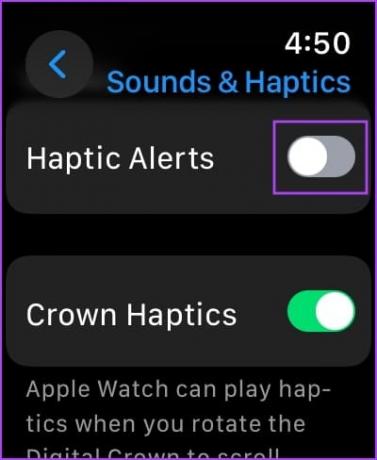
Använda Watch-appen på iPhone
Steg 1: Öppna Watch-appen på din iPhone.
Steg 2: Tryck på "Ljud & Haptics".


Steg 3: Stäng av reglaget för Haptic Alerts.

Minska haptisk känslighet på Apple Watch
Alternativt kan du minska intensiteten av dessa haptiska vibrationer för varningar och aviseringar istället för att helt inaktivera dem.
Steg 1: Öppna appen Inställningar.
Steg 2: Tryck på "Ljud & Haptics".


Steg 3: Om du har ställt in intensiteten på framträdande kan du minska den genom att välja standardalternativet. Du kommer också att få en förhandsvisning av den valda intensiteten.

Alternativt kan du också minska vibrationskänsligheten med hjälp av Watch-appen på din iPhone.
Steg 1: Öppna Watch-appen på din iPhone.
Steg 2: Tryck på "Ljud & Haptics".


Steg 3: Om du har ställt in intensiteten på framträdande kan du minska den genom att välja standardalternativet. Du kommer också att få en förhandsvisning av den valda intensiteten på din Apple Watch.

Stäng av Crown Haptics på Apple Watch
Kronan på din Apple Watch hjälper dig att rulla uppåt eller nedåt medan du navigerar i användargränssnittet. Även om det kan verka som att kronans mekaniska rörelse ger en vibrationskänsla, är det haptisk feedback. Därför kan du stänga av den haptiska feedbacken från kronan.
Steg 1: Öppna appen Inställningar.
Steg 2: Tryck på "Ljud & Haptics".


Steg 3: Stäng av reglaget för Crown Haptics.

Alternativt kan du också stänga av Crown Haptics med hjälp av Watch-appen på din iPhone. Här är hur.
Steg 1: Öppna Watch-appen på din iPhone.
Steg 2: Tryck på "Ljud & Haptics".


Steg 3: Stäng av reglaget för Crown Haptics.

Inaktivera System Haptics på Apple Watch
Dessutom kan du också få haptisk feedback för specifika åtgärder på din Apple Watch, till exempel ett långt tryck på skärmen. Så här kan du också stänga av det.
Steg 1: Öppna appen Inställningar.
Steg 2: Tryck på "Ljud & Haptics".


Steg 3: Stäng av reglaget för System Haptics.
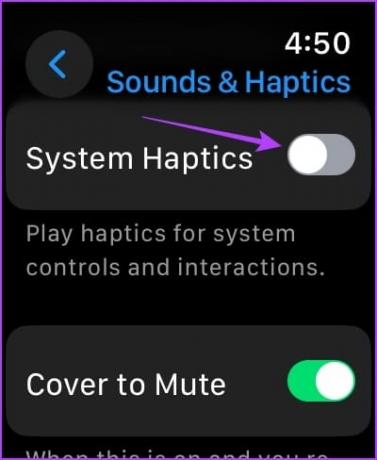
Alternativt kan du också stänga av systemhaptik med hjälp av Watch-appen på din iPhone. Här är hur.
Steg 1: Öppna Watch-appen på din iPhone.
Steg 2: Tryck på "Ljud & Haptics".


Steg 3: Stäng av reglaget för System Haptics.

Det är allt du behöver veta om hur du stänger av haptik på din Apple Watch. Om du har ytterligare frågor, titta på FAQ-sektionen nedan.
Vanliga frågor om Apple Watch Haptic Feedback
Du kan svep uppåt eller klicka på sidoknappen (watchOS 10) för att komma åt kontrollcentret och använda knappen för tyst läge.
Ja, om inte växlingen av haptiska varningar är inaktiverad, ger Apple Watch dig också haptisk feedback om ringsignalläget.
Nej. Du kan dock stänga av aviseringarna för appen på Apple Watch.
Nej. Du kan inte inaktivera haptik för ett visst fokusläge på din Apple Watch.
En tyst upplevelse
Vi hoppas att den här artikeln hjälper dig att stänga av haptik på din Apple Watch. Att göra det säkerställer en tyst Apple Watch-upplevelse. Vi önskar dock att Apple tillhandahåller en bättre uppsättning kontroller för att justera den haptiska feedbacken på vår Apple Watch. Förhoppningsvis kommer Apple att implementera något i den här stilen i en framtida uppdatering.
Senast uppdaterad 29 augusti 2023
Ovanstående artikel kan innehålla affiliate-länkar som hjälper till att stödja Guiding Tech. Det påverkar dock inte vår redaktionella integritet. Innehållet förblir opartiskt och autentiskt.



